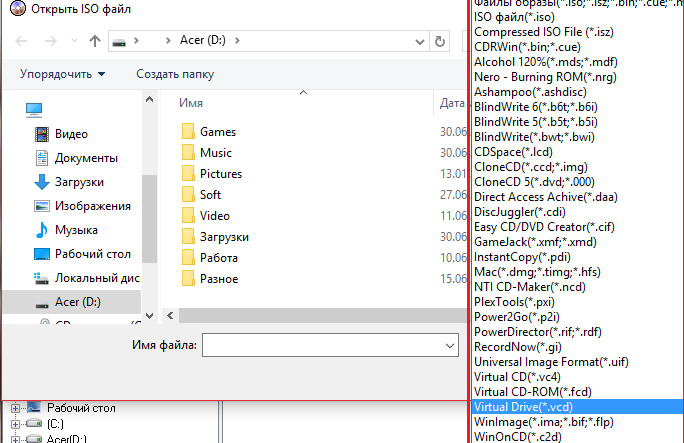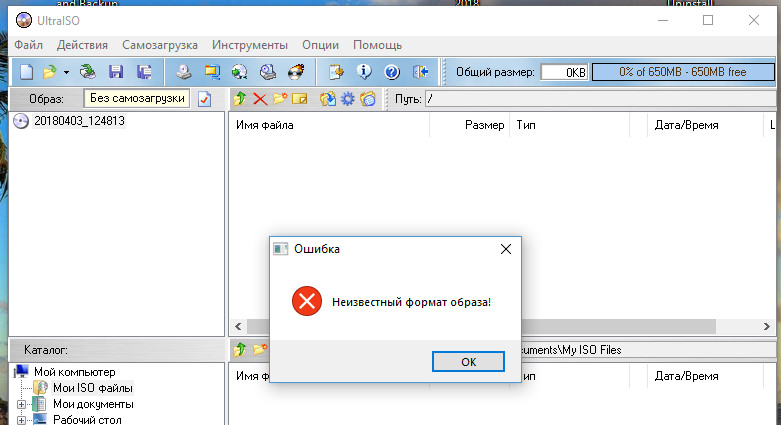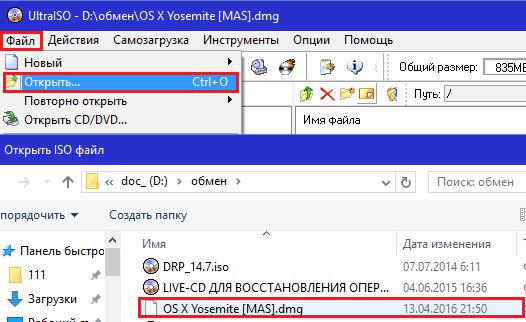When trying to open a compressed ZIP or RAR archive, a lot of users receive an error message «the archive is either in unknown format or damaged«. What causes the error? How to fix it. Now, this article from MiniTool Partition Wizard tells you the answer.
According to the user reports, “the archive is either in unknown format or damaged” error often occurs when they try to open or download a zipped or a RAR file. Windows File Explorer can’t open the zip files and the WinRAR says the file is damaged.
Here is a user report from the Tomshardware forum:
I tried downloading a world for terraria with curseforge and mediafire. Both options turned into a WinRAR file and when I try and open them they say “the archive is either unknown format or damaged”. Please tell me how to fix this. I’ve tried using 3rd party zip such as 7zip and none have worked so far.https://forums.tomshardware.com/threads/winrar-archive-the-archive-is-either-unknown-format-or-damaged.3737084/
Why the Archive Is Either in Unknown Format or Damaged?
Before solving the “the archive is either in unknown format or damaged” error, it’s important to figure out what causes the problem. After analyzing extensive user reports, we find this error message may appear in the following several scenarios:
- The WinRAR software is faulty or too old.
- The network is unstable when downloading the archive, resulting in file errors.
- Disk corruption leads to file corruption.
- The file is too old.
- An error occurs while compressing the file.
- The archive extension is corrupted.
- The folder where unpacked files are not allowed.
Now, you should have known the possible reasons behind the “the archive is either in unknown format or damaged” issue. Please try the following the archive is either in unknown format or damaged solutions to fix it.
How to Fix the Archive Is Either in Unknown Format or Damaged Error?
There are 8 applicable solutions to the “the archive is either in unknown format or damaged” error. You can try them in order until the error gets fixed.
Solution 1: Re-download the Zipped or RAR Archive File
The issue with “the archive is either in unknown format or damaged RAR” may be the result of an incomplete file download. Then, you need to download the compressed or RAR archive again.
After that, you can check if the “the archive is either in unknown format or damaged” error disappears. If not, the file may indeed be in a corrupt state. Well, you can refer to the next solution.
Solution 2: Fix Disk Errors
Sometimes, disk corruption may lead to file corruption. So, to fix the “the archive is either in unknown format or damaged” error, you should fix the disk errors. Here are two options for this error. You can try one of them.
Option 1: Use CHKDSK Utility
You can use the CHKDSK utility to investigate and repair bad sectors in the hard disk to fix this error.
Step 1: Press the Win + S key and type cmd.exe in the search box.
Step 2: When the Command Prompt appears, right click on it and select Run as administrator.
Step 3: In the Command Prompt window, type the chkdsk c: /f /r /x command. Then press Enter to execute.
Step 4: After execution, restart the computer and check if the error is resolved.
Option 2: Use MiniTool Partition Wizard
If the above method fails to solve this issue, you can use a professional disk management tool to check hard disk problems. It is recommended that you try MiniTool Partition Wizard. How to use MiniTool Partition Wizard to check hard disk problems? The steps are as follows.
You can use the Check File System and Surface Test feature of MiniTool Partition Wizard to solve the archive is either in unknown format or damaged Windows 10 error. Besides, this tool can be used to Move/Resize partitions, Extend Partitions, Wipe Disk, and upgrade to larger disks without data loss, etc.
Free Download
Step 1: Click on the download button to get MiniTool Partition Wizard. Then launch MiniTool Partition Wizard to get the main interface.
Step 2: Select the partition on the hard disk and select Check File System on the left action panel.
Step 3: You will see two options in the new window: Check only and Check & fix detected errors. Select the Check & fix detected errors option. After that, click on the Start button. Immediately after clicking Start, MiniTool Partition Wizard will check and repair the file system.
To check for bad sectors on a hard drive, you can use the Surface Test feature of MiniTool Partition Wizard, but this tool can’t repair the bad sectors.
Step 1: Select the partition on the hard drive and select Surface Test on the left operation panel.
Step 2: In the pop-up window, click on the Start Now button to check bad sectors for Windows 10.
After that, MiniTool Partition Wizard will show you the result of the testing. Green block means no bad sector; red block means some bad sectors. If there are too many bad sectors on the hard drive, you need to replace the disk.
Solution 3: Use the Repair Archive in WinRAR
WinRAR supports users to use the Repair archive feature to repair damaged zip files. It will scan corrupt data files for errors and fix them automatically for us. The recovery time depends on the size of the data. To fix “the archive is either in unknown format or damaged RAR”, you can refer to the following steps:
Step 1: Open WinRAR on your computer and find the corrupted zip file in the address bar of the client.
Step 2: Select the corrupted zip file and click on the Repair icon. Alternatively, double-click on the corrupt RAR file to open it, then click on Tools on the menu bar and select the Repair archive option.
Step 3: The application will ask you where you want to save the file on your computer. Select your desired location and click on the OK button.
Step 4: The file editing process will begin and may take some time, which depends on the size of the file.
Step 5: Click on the Close button to close the window, and then go to the folder containing the edited archive. It will be named rebuilt.filename.rar or rebuilt.filename.zip.
After that, try extracting the RAR file and see if your computer still has the error «the archive is either in unknown format or damaged».
Solution 4: Open the Archive File Using 7-Zip
Trying another software to open the archive file such as the 7-Zip may fix the “the archive is either in unknown format or damaged” error. You can go to this link to download the 7-Zip archive file software on your PC. Then click on Download based on whether your Windows OS is 64-bit or 32-bit.
Solution 5: Move the Corrupted Archive to Another Folder
If you unzip the file in an unauthorized directory, such as the AppData folder of the C drive, the unzip application may not be able to read and execute it. So, move the file to your desktop or other hard drive and extract it to fix the archive is either in unknown or damaged error.
Solution 6: Use Windows Default Decompressor
Windows 10 comes with a compression and decompression function, but it is only effective for compressed files in ZIP format. To solve the archive is either in unknown format or damaged Windows 10, you can use this tool.
Step 1: Right-click on the compressed (zipped) folder.
Step 2: Choose Extract All from the context menu.
Step 3: By default, the compressed file will be decompressed in the same location as the compressed folder
Solution 7: Scan the Zipped Folder for Virus
If you get the zip file/folder from unofficial or other unknown websites, the file/folder may contain a virus or malware, causing “the archive is either in unknown format or damaged” error. So, we recommend you perform a virus scan.
Step 1. Type virus in the search box and double-click on the Virus & threat protection result.
Step 2. Inside the Windows Defender Security Centre, click on Run a new advanced scan.
Step 3. Select Custom scan from the list of scan options and click on the Scan now button.
Step 4. In the pop-up File Explorer window, select the affected zip folder and click on Select Folder. Then you will go back to the Windows Security screen automatically, click on Scan now again to start scanning the zip folder for the virus.
If any virus or malware is detected, you need to re-download the zip file/folder from a trusted source.
Solution 8: Update to the Latest Version of WinRAR
The » the archive is either in unknown format or damaged » error can also be caused by the fact that you are using an old version of WinRAR. To avoid this, you should regularly check WinRAR and update it to the latest version.
This post offers you the top 8 solutions to the “the archive is either in unknown format or damaged” error. I’d like to share them with you. These solutions are easy to operate. You can try it.Click to Tweet
Bottom Line
Now we have reached the end of this article. The above content is all about the reasons for the “the archive is either in unknown format or damaged” error and solutions to the problem.
After trying so many solutions, we believe that you may have successfully solved your problem. If you have any suggestions or need any help when you use MiniTool Wizard Partition, you can send us an email at [email protected] or leave a comment below.
When trying to open a compressed ZIP or RAR archive, a lot of users receive an error message «the archive is either in unknown format or damaged«. What causes the error? How to fix it. Now, this article from MiniTool Partition Wizard tells you the answer.
According to the user reports, “the archive is either in unknown format or damaged” error often occurs when they try to open or download a zipped or a RAR file. Windows File Explorer can’t open the zip files and the WinRAR says the file is damaged.
Here is a user report from the Tomshardware forum:
I tried downloading a world for terraria with curseforge and mediafire. Both options turned into a WinRAR file and when I try and open them they say “the archive is either unknown format or damaged”. Please tell me how to fix this. I’ve tried using 3rd party zip such as 7zip and none have worked so far.https://forums.tomshardware.com/threads/winrar-archive-the-archive-is-either-unknown-format-or-damaged.3737084/
Why the Archive Is Either in Unknown Format or Damaged?
Before solving the “the archive is either in unknown format or damaged” error, it’s important to figure out what causes the problem. After analyzing extensive user reports, we find this error message may appear in the following several scenarios:
- The WinRAR software is faulty or too old.
- The network is unstable when downloading the archive, resulting in file errors.
- Disk corruption leads to file corruption.
- The file is too old.
- An error occurs while compressing the file.
- The archive extension is corrupted.
- The folder where unpacked files are not allowed.
Now, you should have known the possible reasons behind the “the archive is either in unknown format or damaged” issue. Please try the following the archive is either in unknown format or damaged solutions to fix it.
How to Fix the Archive Is Either in Unknown Format or Damaged Error?
There are 8 applicable solutions to the “the archive is either in unknown format or damaged” error. You can try them in order until the error gets fixed.
Solution 1: Re-download the Zipped or RAR Archive File
The issue with “the archive is either in unknown format or damaged RAR” may be the result of an incomplete file download. Then, you need to download the compressed or RAR archive again.
After that, you can check if the “the archive is either in unknown format or damaged” error disappears. If not, the file may indeed be in a corrupt state. Well, you can refer to the next solution.
Solution 2: Fix Disk Errors
Sometimes, disk corruption may lead to file corruption. So, to fix the “the archive is either in unknown format or damaged” error, you should fix the disk errors. Here are two options for this error. You can try one of them.
Option 1: Use CHKDSK Utility
You can use the CHKDSK utility to investigate and repair bad sectors in the hard disk to fix this error.
Step 1: Press the Win + S key and type cmd.exe in the search box.
Step 2: When the Command Prompt appears, right click on it and select Run as administrator.
Step 3: In the Command Prompt window, type the chkdsk c: /f /r /x command. Then press Enter to execute.
Step 4: After execution, restart the computer and check if the error is resolved.
Option 2: Use MiniTool Partition Wizard
If the above method fails to solve this issue, you can use a professional disk management tool to check hard disk problems. It is recommended that you try MiniTool Partition Wizard. How to use MiniTool Partition Wizard to check hard disk problems? The steps are as follows.
You can use the Check File System and Surface Test feature of MiniTool Partition Wizard to solve the archive is either in unknown format or damaged Windows 10 error. Besides, this tool can be used to Move/Resize partitions, Extend Partitions, Wipe Disk, and upgrade to larger disks without data loss, etc.
Free Download
Step 1: Click on the download button to get MiniTool Partition Wizard. Then launch MiniTool Partition Wizard to get the main interface.
Step 2: Select the partition on the hard disk and select Check File System on the left action panel.
Step 3: You will see two options in the new window: Check only and Check & fix detected errors. Select the Check & fix detected errors option. After that, click on the Start button. Immediately after clicking Start, MiniTool Partition Wizard will check and repair the file system.
To check for bad sectors on a hard drive, you can use the Surface Test feature of MiniTool Partition Wizard, but this tool can’t repair the bad sectors.
Step 1: Select the partition on the hard drive and select Surface Test on the left operation panel.
Step 2: In the pop-up window, click on the Start Now button to check bad sectors for Windows 10.
After that, MiniTool Partition Wizard will show you the result of the testing. Green block means no bad sector; red block means some bad sectors. If there are too many bad sectors on the hard drive, you need to replace the disk.
Solution 3: Use the Repair Archive in WinRAR
WinRAR supports users to use the Repair archive feature to repair damaged zip files. It will scan corrupt data files for errors and fix them automatically for us. The recovery time depends on the size of the data. To fix “the archive is either in unknown format or damaged RAR”, you can refer to the following steps:
Step 1: Open WinRAR on your computer and find the corrupted zip file in the address bar of the client.
Step 2: Select the corrupted zip file and click on the Repair icon. Alternatively, double-click on the corrupt RAR file to open it, then click on Tools on the menu bar and select the Repair archive option.
Step 3: The application will ask you where you want to save the file on your computer. Select your desired location and click on the OK button.
Step 4: The file editing process will begin and may take some time, which depends on the size of the file.
Step 5: Click on the Close button to close the window, and then go to the folder containing the edited archive. It will be named rebuilt.filename.rar or rebuilt.filename.zip.
After that, try extracting the RAR file and see if your computer still has the error «the archive is either in unknown format or damaged».
Solution 4: Open the Archive File Using 7-Zip
Trying another software to open the archive file such as the 7-Zip may fix the “the archive is either in unknown format or damaged” error. You can go to this link to download the 7-Zip archive file software on your PC. Then click on Download based on whether your Windows OS is 64-bit or 32-bit.
Solution 5: Move the Corrupted Archive to Another Folder
If you unzip the file in an unauthorized directory, such as the AppData folder of the C drive, the unzip application may not be able to read and execute it. So, move the file to your desktop or other hard drive and extract it to fix the archive is either in unknown or damaged error.
Solution 6: Use Windows Default Decompressor
Windows 10 comes with a compression and decompression function, but it is only effective for compressed files in ZIP format. To solve the archive is either in unknown format or damaged Windows 10, you can use this tool.
Step 1: Right-click on the compressed (zipped) folder.
Step 2: Choose Extract All from the context menu.
Step 3: By default, the compressed file will be decompressed in the same location as the compressed folder
Solution 7: Scan the Zipped Folder for Virus
If you get the zip file/folder from unofficial or other unknown websites, the file/folder may contain a virus or malware, causing “the archive is either in unknown format or damaged” error. So, we recommend you perform a virus scan.
Step 1. Type virus in the search box and double-click on the Virus & threat protection result.
Step 2. Inside the Windows Defender Security Centre, click on Run a new advanced scan.
Step 3. Select Custom scan from the list of scan options and click on the Scan now button.
Step 4. In the pop-up File Explorer window, select the affected zip folder and click on Select Folder. Then you will go back to the Windows Security screen automatically, click on Scan now again to start scanning the zip folder for the virus.
If any virus or malware is detected, you need to re-download the zip file/folder from a trusted source.
Solution 8: Update to the Latest Version of WinRAR
The » the archive is either in unknown format or damaged » error can also be caused by the fact that you are using an old version of WinRAR. To avoid this, you should regularly check WinRAR and update it to the latest version.
This post offers you the top 8 solutions to the “the archive is either in unknown format or damaged” error. I’d like to share them with you. These solutions are easy to operate. You can try it.Click to Tweet
Bottom Line
Now we have reached the end of this article. The above content is all about the reasons for the “the archive is either in unknown format or damaged” error and solutions to the problem.
After trying so many solutions, we believe that you may have successfully solved your problem. If you have any suggestions or need any help when you use MiniTool Wizard Partition, you can send us an email at [email protected] or leave a comment below.
В 80% случаев причины повреждения архивов связаны с неправильным (неполным) скачиванием его с интернета и копированием с флешки на диск. В остальных 20% случаев целостность архива нарушает антивирус, если обнаруживает опасную сигнатуру в упакованных файлах.
Если после повторного скачивания или копирования при открытии архива вновь появляется диагностическое сообщение [архив поврежден или имеет неизвестный формат], воспользуйтесь встроенным в WinRAR инструментом восстановления. Запустите архиватор и через окно проводника найдите и выберите проблемный архив. Нажмите на верхней панели кнопку «Исправить».
Расширение архива определяется автоматически, но можно задать его явно (RAR или ZIP). Выберите папку для сохранения восстановленных файлов и нажмите ОК.
Через пару секунд (или минут – в зависимости от размера архива) процесс восстановления завершится, и в выбранной папке появится файл rebuilt_имя_архива.rar, содержащий уцелевшую информацию.
Архивный файл или архив – это полезный инструмент, используемый для упаковки и хранения файлов и папок. Однако, в процессе работы с архивами может возникнуть ошибка, связанная с повреждением файла или использованием неизвестного формата. Эта проблема становится особенно актуальной при попытке извлечь файлы из архивов. В этой статье мы рассмотрим, что означат эти ошибки и как их можно исправить.
Повреждение архива может произойти по множеству причин. В некоторых случаях, файл может стать поврежденным, если оборвалось соединение с Интернетом во время скачивания архива. Кроме того, вирусы или сбои в системе также могут повредить архивный файл. Похожим образом, неизвестный формат может возникнуть, если попытаться открыть архивный файл, который был создан в другой программе или в ином формате, нежели тот, который поддерживается вашей программой.
Но не нужно отчаяваться, если вы столкнулись с подобной ошибкой. В некоторых случаях она может быть исправлена, и файлы сохранены. В следующих разделах мы рассмотрим, каким образом можно восстановить поврежденный архив и открыть файлы с неизвестным форматом.
Содержание
- Ошибка архива: как исправить
- Что такое поврежденный архив
- Что такое неизвестный формат архива
- Какие причины приводят к ошибкам архивов
- Какие инструменты помогут исправить ошибку
- Как восстановить поврежденный архив
- Как изменить формат архива
- Как предотвратить ошибки архивов
- Вопрос-ответ
- Что делать, если при открытии архива появляется ошибка «поврежденный» или «неизвестный» формат?
- Как восстановить поврежденный архив?
- Как узнать формат архива, если он не распознается операционной системой или программой для архивации?
Ошибка архива: как исправить
Когда вы пытаетесь распаковать архив или открыть файл, иногда может возникать ошибка, сообщающая о «поврежденном» или «неизвестном» формате. Что же делать, если вы столкнулись с этой проблемой?
В первую очередь, попробуйте скачать архив еще раз, возможно, в процессе загрузки произошел сбой. Если это не помогает, попробуйте использовать другую программу для распаковки файла. Некоторые программы могут иметь проблемы с определенными типами архивов.
Если это не помогает, возможно, файл был поврежден во время отправки или передачи. В этом случае попытайтесь загрузить файл с другого сервера или обратитесь к отправителю, чтобы получить новую копию.
Также существуют специальные программы для восстановления поврежденных архивов. Эти программы используют различные методы для восстановления данных, которые могут быть полезны в вашей ситуации.
Не стесняйтесь попросить помощи у опытных пользователей или специалистов, если вы не можете решить проблему самостоятельно. Важно помнить, что в большинстве случаев проблема может быть решена с помощью простых действий, таких как повторное скачивание архива или использование другой программы для распаковки.
Что такое поврежденный архив
Архив – это файл, содержащий в себе один или несколько файлов сжатых в определенном формате для уменьшения их размера и удобного хранения. Поврежденный архив означает, что он не может быть прочитан правильно при попытке открыть его или доступа к содержимому внутри.
Повреждение архива может быть вызвано различными факторами, например, неполадками в программе, которая создала архив, ошибками в процессе передачи или скачивания файлов из архива, а также вирусами или проблемами с жестким диском.
Когда архив поврежден, вы увидите сообщение об ошибке, говорящее о том, что файл поврежденный или формат архива неизвестен. Если архив содержит важную информацию, то восстановление его может стать важной задачей.
Обратите внимание на то, что попытка восстановления поврежденного архива может не всегда привести к положительному результату. Поэтому лучше всего брать на заметку несколько важных правил: создавать резервные копии важных данных, использовать надежные инструменты для создания архивов, и использовать проверку целостности архива перед его использованием для восстановления информации.
Что такое неизвестный формат архива
Неизвестный формат архива означает, что программа, которая должна открыть или распаковать файл, не имеет информации о формате этого файла. Например, если файл имеет расширение «.rar», а программа не может распаковать его, то она может выдать сообщение о неизвестном формате архива.
Также неизвестный формат архива может означать, что файл был поврежден в процессе загрузки или передачи. Это может произойти, если связь была прервана или если файл был неверно скачан.
Для исправления ошибки «неизвестный формат архива» необходимо проверить, правильно ли выбрана программа для открытия архива, и убедиться, что файл не поврежден. Если это не помогает, попробуйте загрузить файл снова или обратиться к автору файлов для получения помощи в открытии или распаковке файла.
Какие причины приводят к ошибкам архивов
Ошибка архива может возникнуть по разным причинам, которые связаны с его созданием, хранением или передачей.
Неправильное создание архива. Если архив был создан с ошибками, то при попытке его распаковки могут возникнуть ошибки. Например, часть файлов могла быть не добавлена в архив, или же была добавлена поврежденная копия, которая не может быть извлечена.
Повреждение данных в архиве. Если данные в архиве повреждены, они могут быть неправильно считаны и не могут быть извлечены. Повреждение может произойти из-за ошибок в хранении архива или по вине программы, которая использовалась для создания архива или его распаковки.
Неподдерживаемый формат архива. Если архив создан в формате, который не поддерживается программой, используемой для его распаковки, то операция извлечения может завершиться неудачно. Например, программа может не поддерживать новый формат архива или же использовалась устаревшая версия программы, которая не умела обрабатывать этот формат.
Неправильное имя файла архива. Если имя файла архива было изменено или содержит неправильные символы, операция распаковки может завершиться неудачно. Некоторые символы, такие как косая черта (/) или двоеточие (:), могут быть неподходящими для имени файла.
Неправильные настройки программы. Если настройки программы, используемой для распаковки архива, были изменены неправильно, то могут возникнуть ошибки. Например, программа может быть настроена на распаковку в неправильную папку или же запрещать распаковку определенных типов файлов.
Решение возникающих ошибок архивов может быть достаточно простым. Причиной может быть неправильное имя файла или настройки программы. Также причиной может быть дефектный архив, который нужно пересоздать. В любом случае, разобравшись в причине ошибки, можно принять меры для ее устранения и извлечения необходимой информации из архива.
Какие инструменты помогут исправить ошибку
Если при попытке открыть архивный файл появляется сообщение об ошибке в формате «поврежденный» или «неизвестный» формат, то есть несколько способов исправить данную ситуацию.
- Использование архиватора. В некоторых случаях стандартный архиватор может помочь исправить поврежденный архив. Для этого необходимо попробовать открыть файл с помощью другой версии архиватора, либо использовать архиватор с возможностью восстановления архива. Например, WinRAR или 7Zip имеют такую функцию.
- Использование специальных программ. Существуют программы, которые специализируются на восстановлении поврежденных файлов. Одна из таких программ — DiskInternals ZIP Repair. Она позволяет восстанавливать данные из поврежденных архивов без необходимости выполнения каких-либо специальных настроек.
- Восстановление файла при помощи командной строки. Если вы знаете, что поврежденный архив создан с помощью программы WinZip, и вы знаете расширение файла, то можно попробовать восстановить его при помощи командной строки. Для этого нужно ввести в командную строку следующее: «C:Program FilesWinZipwzzip -yf zipfile.zip». Где «zipfile.zip» — путь к поврежденному файлу.
Но не стоит забывать, что иногда архив может быть поврежден до такой степени, что даже профессионалам будет трудно восстановить его. Поэтому рекомендуется регулярно создавать резервные копии важных данных и применять только проверенные и надежные архиваторы.
Как восстановить поврежденный архив
Если при попытке извлечь файлы из архива вы столкнулись с ошибкой «поврежденный» или «неизвестный» формат, то есть несколько способов исправить эту проблему.
- Используйте другую версию программы. Если вы пытаетесь открыть старый архив, возможно, что версия вашей программы на данный момент устарела. Попробуйте обновить программу или установить другую версию, чтобы извлечь файлы из архива.
- Используйте другую программу. Если первый способ не сработал, попробуйте использовать другую программу для извлечения файлов. Существуют много бесплатных архиваторов, которые могут успешно распаковать поврежденный архив.
- Попробуйте восстановить архив. Некоторые программы имеют инструменты для восстановления поврежденных архивов. Найдите такой инструмент в своей программе и воспользуйтесь им.
- Обратитесь к специалисту. Если ничего не помогает, то можете обратиться к специалисту по восстановлению данных. Он может восстановить поврежденный архив, но стоимость такой услуги может быть высокой.
Не забывайте, что лучше предотвратить проблему, чем искать решение. Сохраняйте корректные копии важных файлов и не забывайте проверять архивы на наличие ошибок после их создания.
Как изменить формат архива
Если вы столкнулись с ошибкой архива, связанной с неизвестным или поврежденным форматом, возможно, вам потребуется изменить формат архива. Существует несколько способов сделать это.
Первый способ — использовать онлайн-инструменты. Некоторые сайты предлагают конвертировать форматы архивов онлайн. Вам нужно загрузить свой архив на сайт и выбрать желаемый формат из списка, который предложат. После обработки файла вы можете скачать его с веб-сайта и использовать его.
Второй способ — установить программу для архивации. Существует множество бесплатных программ, которые позволяют создавать и изменять форматы архивов. Вы можете установить программу, которая поддерживает нужный вам формат и использовать ее для конвертирования архива.
Третий способ — воспользоваться командной строкой. Некоторые операционные системы, такие как Windows и MacOS, предоставляют инструменты командной строки для управления файлами. Вы можете использовать команды для конвертации формата архива. Однако, этот способ может быть сложным для пользователей, которые не знакомы с работой с командной строкой.
Используя вышеперечисленные способы, вы сможете изменить формат архива, который может быть поврежден или иметь неизвестный формат. Но не забывайте о том, что изменение формата может ухудшить качество файла и ошибки могут быть связаны не только с форматом архива, но и с другими проблемами.
Как предотвратить ошибки архивов
Чтобы избежать ошибок архивов, нужно следить за несколькими важными моментами:
- Не изменять формат файла. Если вы скачиваете архив, не переименовывайте файл или не изменяйте его расширение. Это может привести к невозможности открыть архив и появлению ошибок.
- Не переносить архивы через интернет. Если вы отправляете архив с одного компьютера на другой через интернет, используйте защищенное подключение или специальные сервисы для передачи файлов. Не используйте мессенджеры или общедоступные облака, так как это может привести к повреждению файла.
- Не открывать сомнительные архивы. Если вы получили архив от незнакомого отправителя или сомнительного источника, не открывайте его. Это может представлять угрозу безопасности вашего компьютера.
- Использовать актуальные версии программ. Чтобы избежать ошибок в работе с архивами, обновляйте используемые программы до актуальной версии с поддержкой всех форматов файлов.
Соблюдая эти простые правила, вы можете предотвратить появление ошибок в работе с архивами и сохранить свои файлы в целости и сохранности.
Вопрос-ответ
Что делать, если при открытии архива появляется ошибка «поврежденный» или «неизвестный» формат?
Первым делом нужно убедиться, что у вас установлено правильное приложение для работы с архивами. Если это не помогает, то возможно файл действительно поврежден и не может быть открыт. Попробуйте воспользоваться специальными программами для восстановления данных из архивов.
Как восстановить поврежденный архив?
Существует несколько программ для восстановления данных из поврежденных архивов. Например, WinRAR, ZIP Recovery Toolbox, Object Fix Zip. Чтобы восстановить данные, нужно открыть поврежденный файл в одной из этих программ и следовать инструкциям на экране. Но учтите, что далеко не всегда возможно полностью восстановить данные из поврежденного архива.
Как узнать формат архива, если он не распознается операционной системой или программой для архивации?
Существуют специальные программы, которые могут определить формат архива. Например, Universal Extractor или FreeArc. Если вы не хотите устанавливать дополнительное программное обеспечение, то можно воспользоваться онлайн-сервисами, которые позволяют определить формат архива по его содержимому. Один из таких сервисов – https://filext.com/
Ошибка «неизвестный формат образа»
UltraISO – проверенная и функциональная программа для работы с образами. Функционал предлагает создавать, конвертировать и редактировать виртуальные файлы. Но случается, приложение выдает ошибку «неизвестный формат» при открытии объекта. Дело тут не столько в типе файлов — UltraISO поддерживает и распознает больше 30 форматов. Рассмотрим и разберем причины появления сложностей и способы устранения.
Не распознается формат
Первая причина – это тип расширения, который не узнается приложением. В этом случае в первую очередь проверьте, тот ли файл открываете – возможна ошибка при выборе. Следующим этапом – убедитесь, что этот формат поддерживается программой. Что бы проверить, открываем нужный и выбираем «Файлы образа».
Если убедились, что выбрали верно и расширение поддерживается программой — архив повредился при создании. Вероятно так же, что этот объект предназначается для работы на других ОС.
Поврежденный образ
Приложение UltraISO по технологии схоже с программами-архиваторами. Из маленьких папок и установок создается один виртуальный объект. Случается, что программа выдает сообщение «неизвестный формат» на типы файлов, которые присутствуют в списке – распознает, но прочитать не может.
Это значит, что образ повредился при создании — возможно, процесс не завершился или завершился некорректно. Возможно, некорректно загрузился из интернета или получался через другого пользователя уже с ошибкой архивации. Заметить это сразу нельзя.
Исправление ошибки
В случае, когда речь идет о поврежденном образе – исправление невозможно. Повторите попытку и создайте сначала.
Кроме того, даже когда файл ассоциируется с UltraISO (присутствие иконки при нажатии правой кнопки мыши в «Открыть с помощью») – не гарантия того, что объект поддерживается. В этом случае откройте саму программу и объект через меню. Когда сообщение об ошибке выдается для указанных расширений, рекомендуется попробовать открыть пакет через программу-архиватор – 7Zip или WINRAR. Помимо стандартных функций, содержат опцию извлечения по одному элементу. Это поможет сохранить здоровые на жестком диске. Последнее – попробуйте установить свежие обновления UltraISO.
Иногда после скачивания Winrar для Windows 10 и попытки извлечь содержимое архива с помощью этого программного обеспечения по некоторым причинам неожиданно возникает ошибка, что архив повреждён либо имеет неизвестный формат. Для некоторых пользователей это может стать серьёзной проблемой, поскольку информация, которую необходимо извлечь может быть очень важной и её срочное нужно просмотреть. Что же делать в этом случае и как устранить ошибку? В этой статье мы рассмотрим причину неисправности, и подробно разберём, как её быстро устранить.
Как исправить ошибку
Возникнуть такая проблема с открытием архива может по разным причинам, например вы не полностью скачали его с Интернета. Ещё архивный файл может быть повреждён вирусами либо при копировании его с носителя на персональный компьютер, а также возможно вы пытаетесь открыть его устаревшей версией приложения. Однако не стоит волноваться, поскольку Winrar умеет восстанавливать битые архивы и сделать это можно следующим способом:
Буквально через несколько секунд или минут (в зависимости от веса архивного файла) утилита Winrar выполнит восстановление архива, после чего вы сможете просмотреть его содержимое или распаковать. В некоторых случая восстановить архив полностью не получается, но всё же можно попробовать извлечь хотя бы некоторые файлы. Также советуем обновить программное обеспечение до последней версии и обязательно провесить персональный компьютер на вирусы.

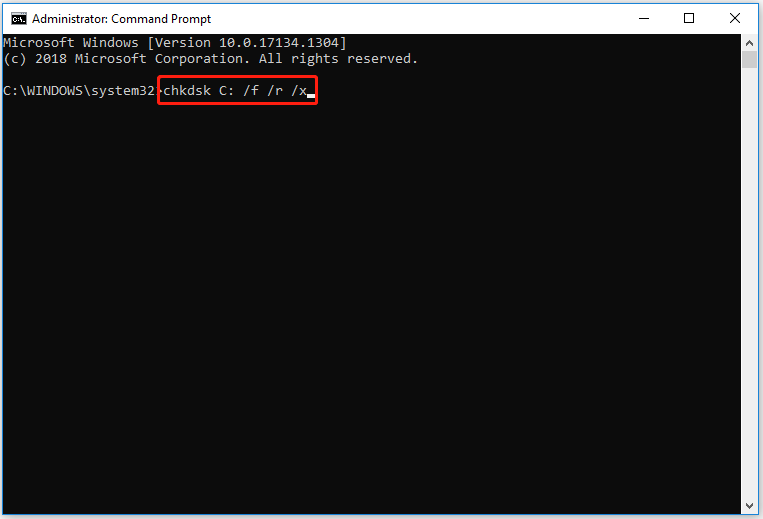
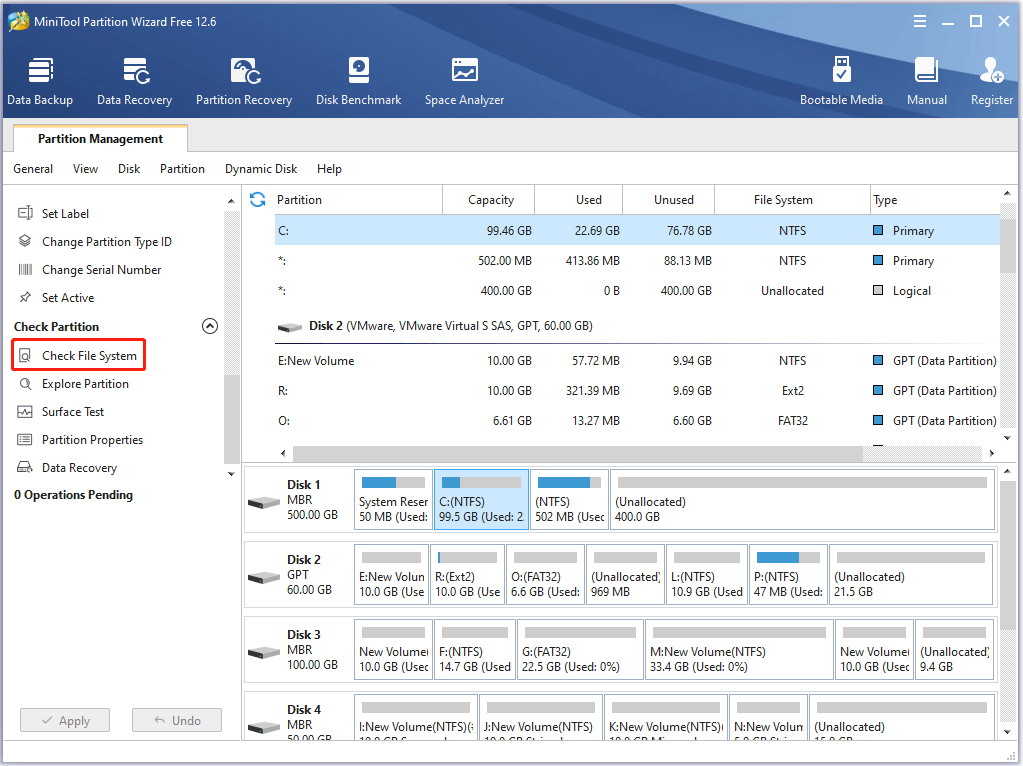
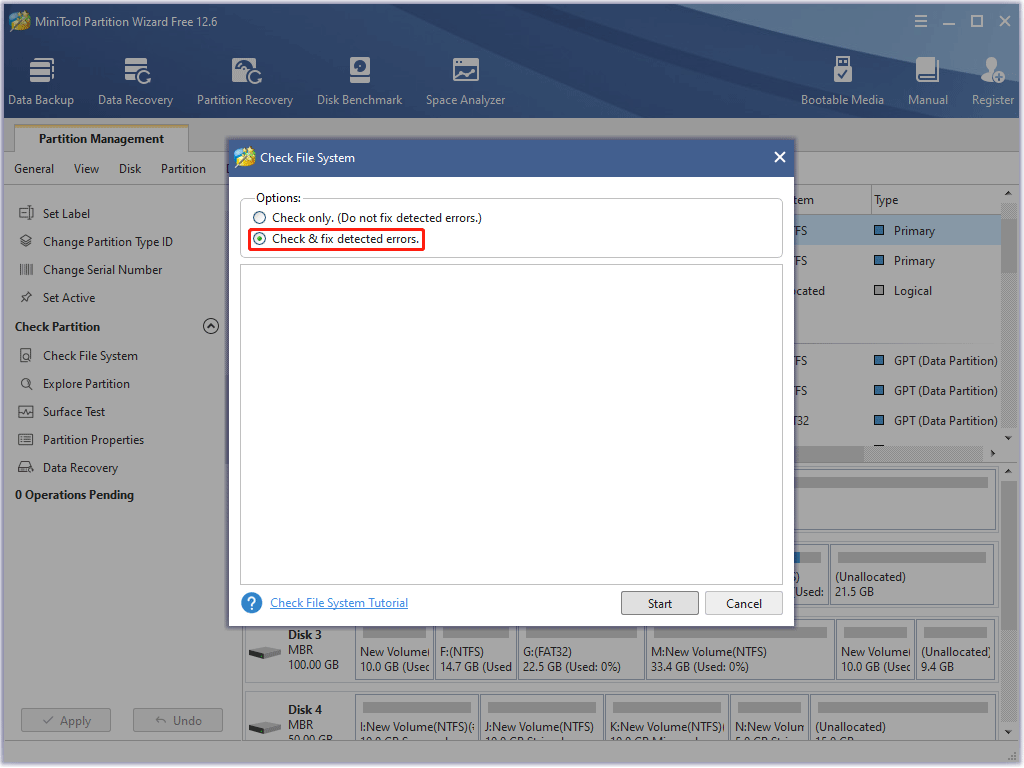
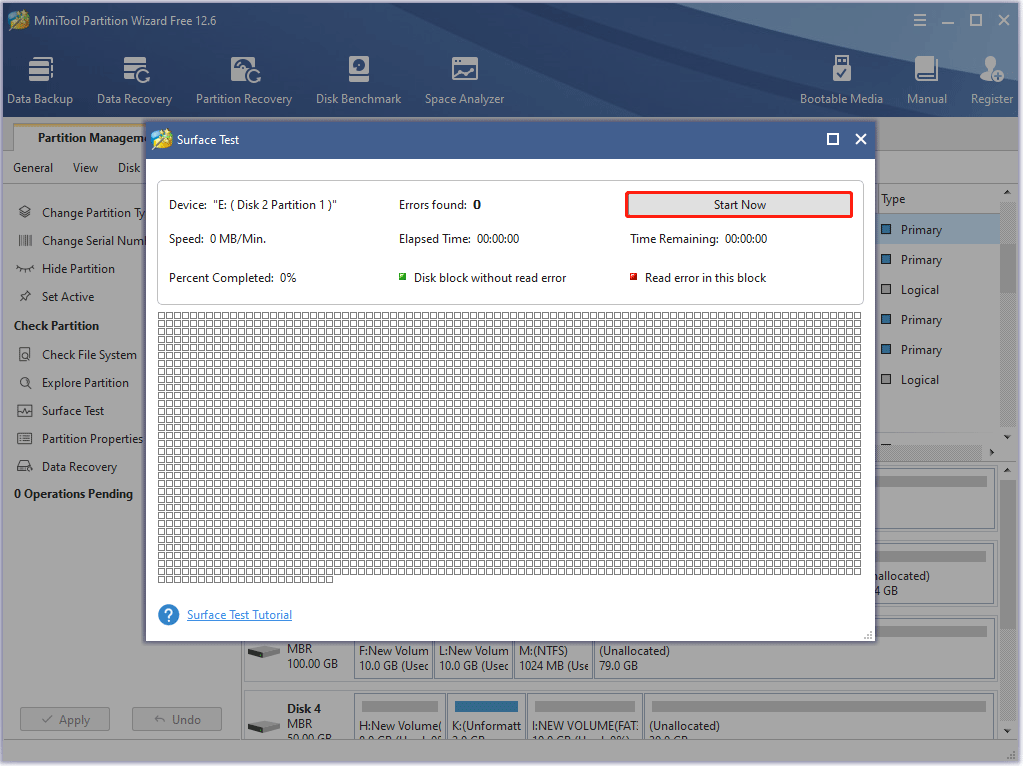
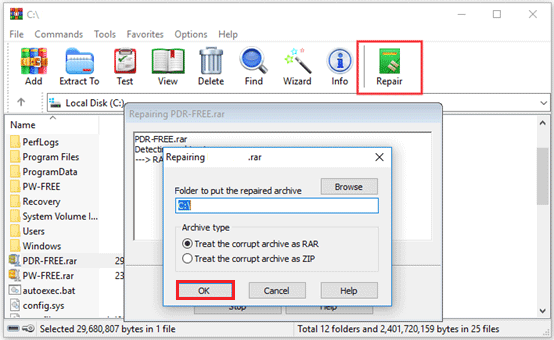
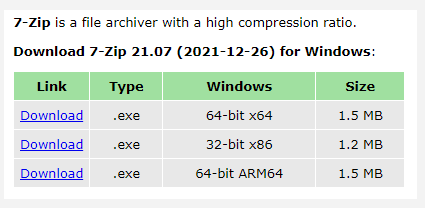
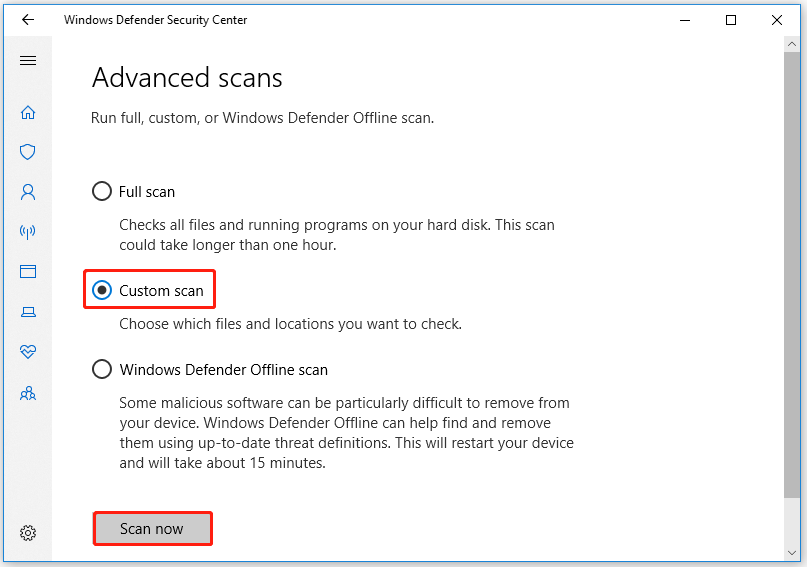
![Ошибка [архив поврежден или имеет неизвестный формат] в WinRAR Ошибка [архив поврежден или имеет неизвестный формат] в WinRAR](https://winrar-fansite.com/images/scr/screen8784.jpg)